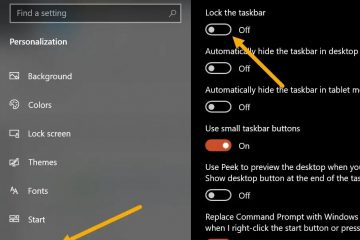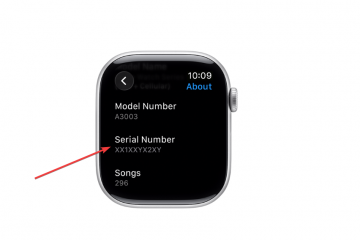Le redémarrage de Google Chrome élimine souvent les fuites de mémoire, les blocages ou les plantages d’onglets. Que vous utilisiez Windows, macOS, Android, iOS ou un Chromebook, Chrome inclut plusieurs méthodes rapides pour redémarrer en toute sécurité, sans perdre les onglets ou les paramètres ouverts.
1) Redémarrez Chrome instantanément à l’aide de la barre d’adresse.
L’un des moyens rapides de redémarrer Chrome consiste à utiliser la barre d’adresse. Collez simplement la commande chrome://restart, appuyez sur Entrée et votre navigateur redémarrera, restaurant tous vos onglets précédents.
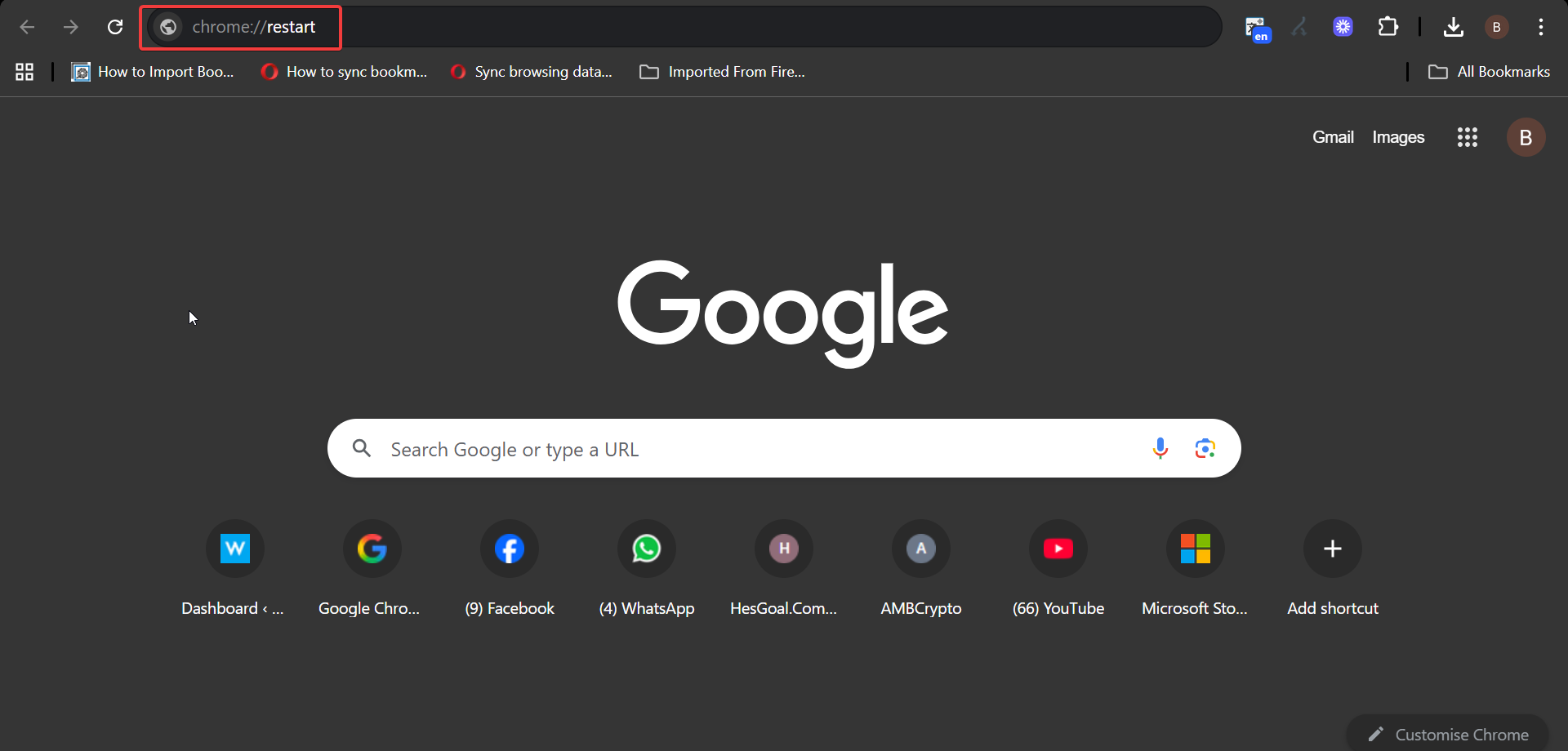
Une autre option consiste à créer un signet de redémarrage pour un redémarrage rapide. accès. Pour ce faire, cliquez avec le bouton droit sur la barre de favoris et choisissez Ajouter une page. Nommez-le Redémarrer Chrome et saisissez chrome://restart comme URL et enregistrez-le.
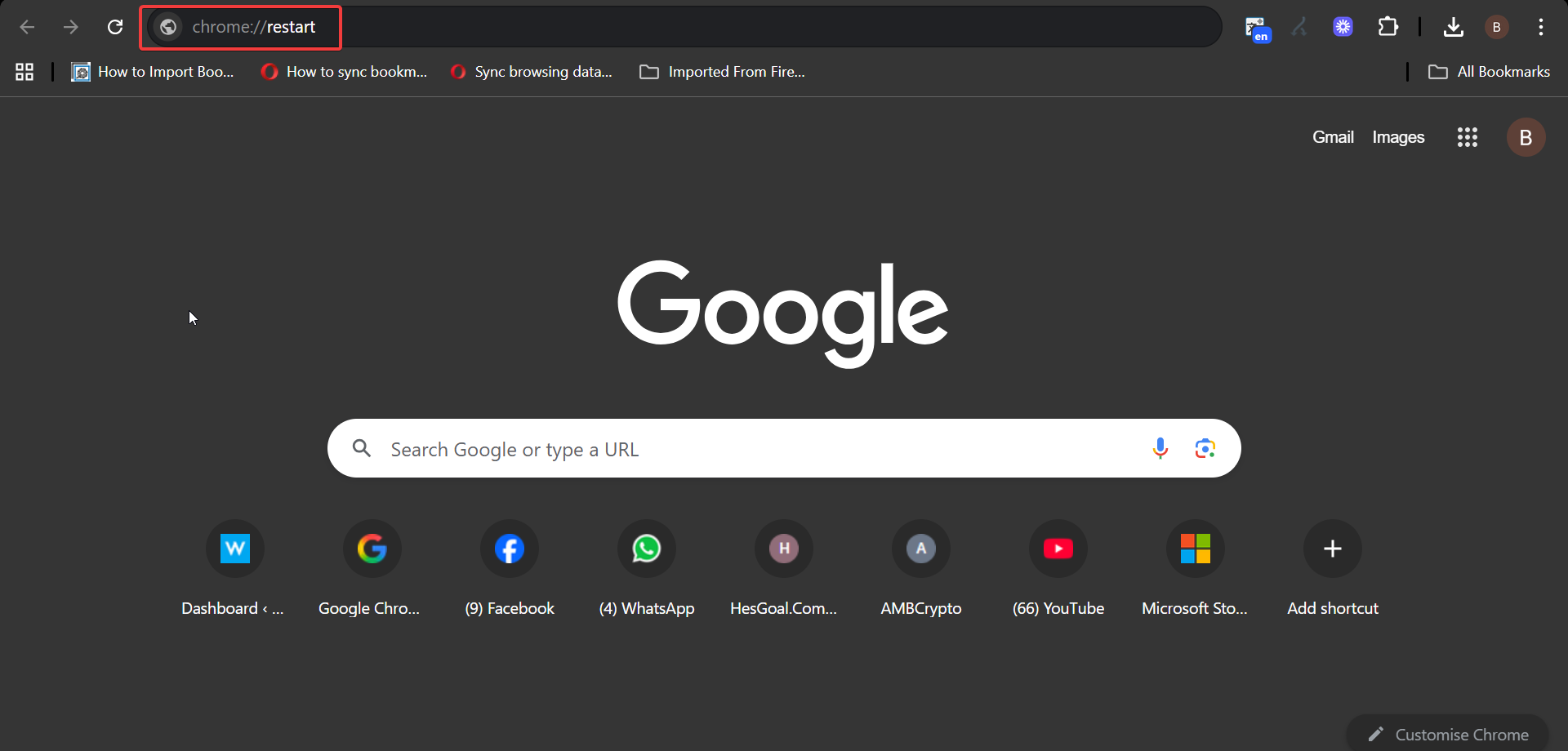
Enfin, cliquez sur ce signet à tout moment pour redémarrer le navigateur instantanément.
2) Redémarrez manuellement Chrome sous Windows et Mac
Cliquez sur le menu à trois points dans le coin supérieur droit et sélectionnez Quitter sous Windows ou Quitter Google Chrome sur Mac. Ensuite, rouvrez Chrome depuis votre bureau, votre barre des tâches ou votre dock.
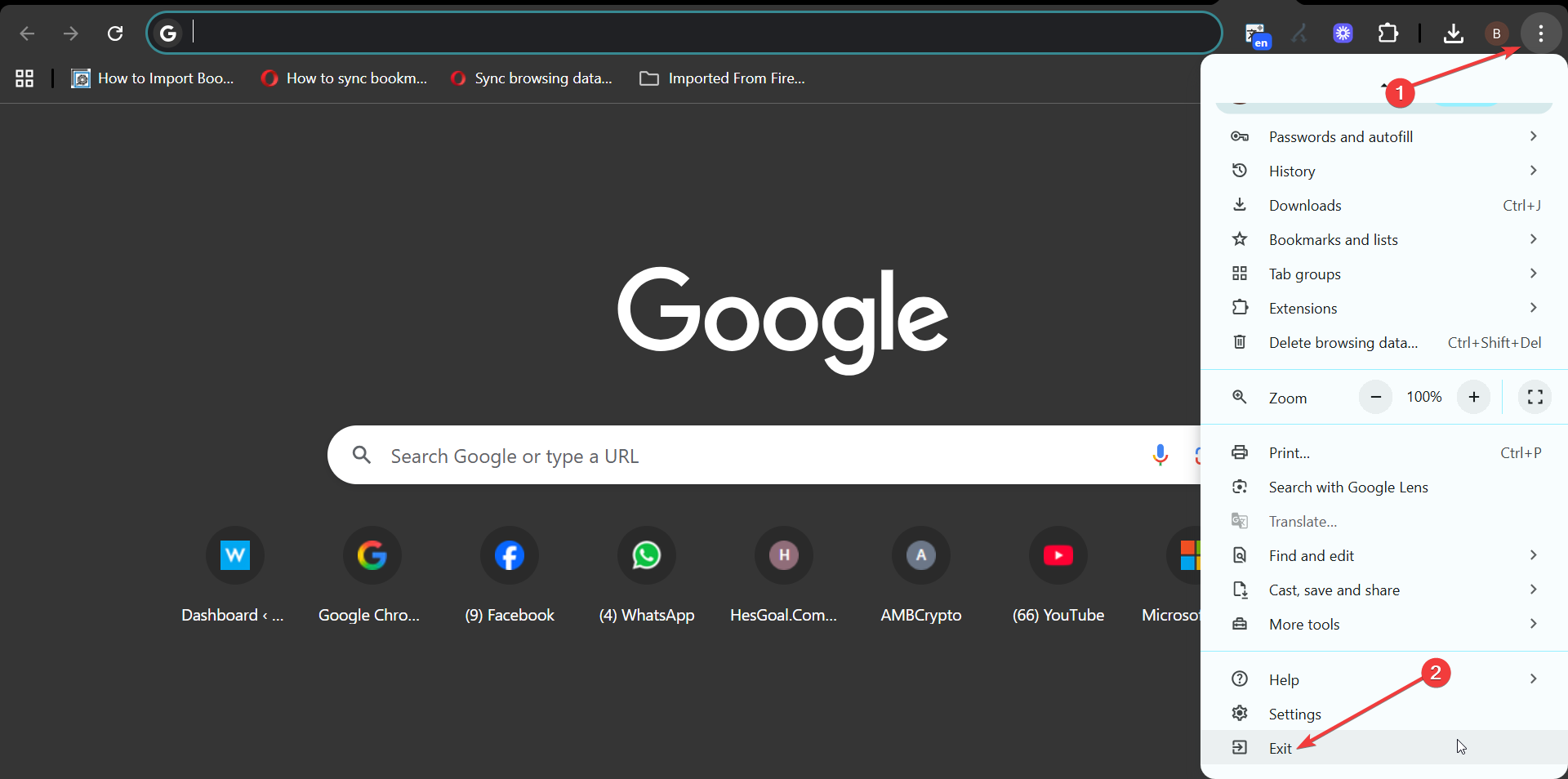
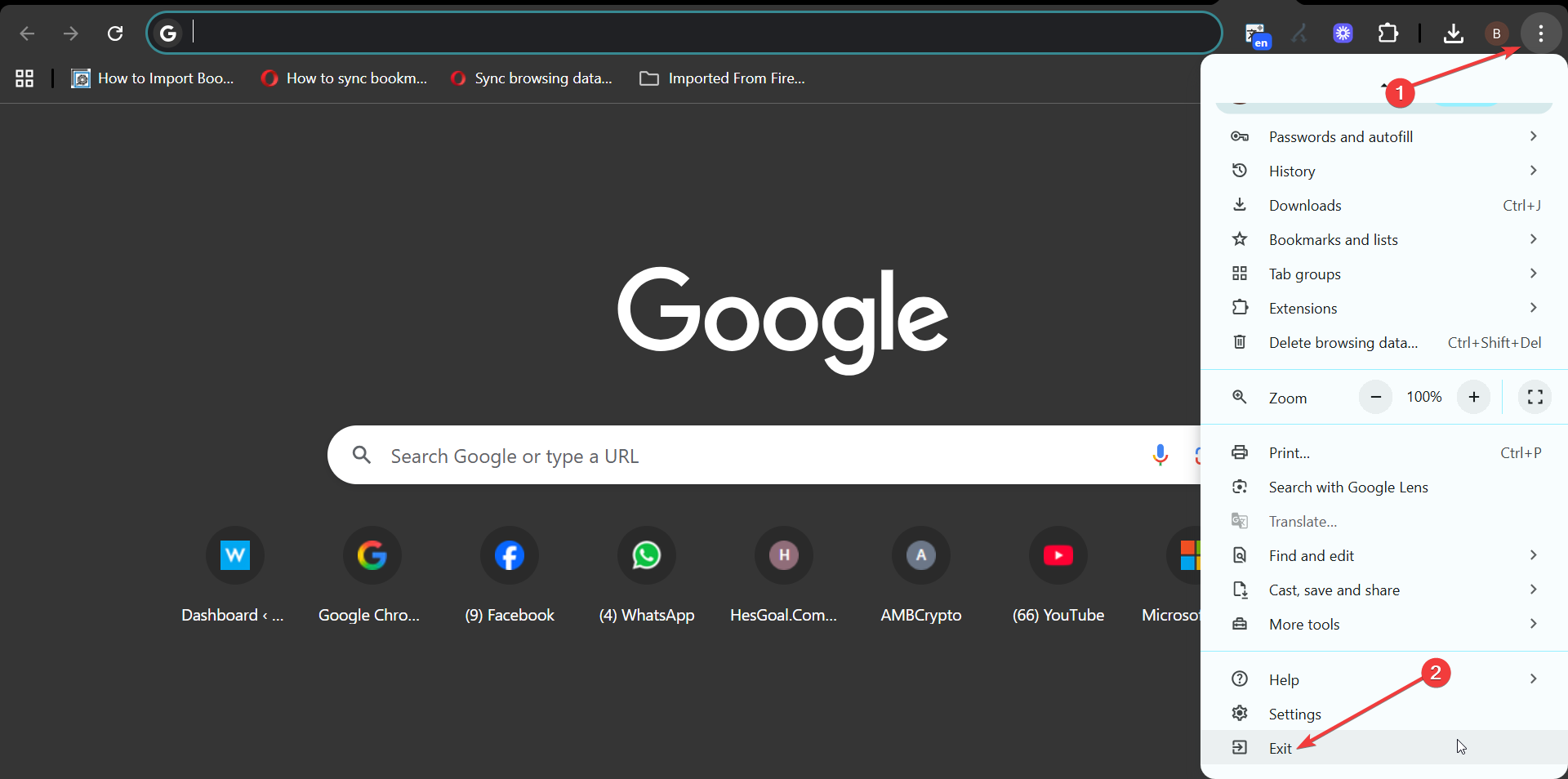
Avec cette méthode manuelle, Chrome efface les sessions actives, ce qui est utile lorsque vous souhaitez libérer de la mémoire système avant de redémarrer.
Une autre option consiste à mettre fin à Chrome avec le Gestionnaire des tâches ou le Moniteur d’activité. Sous Windows, appuyez sur Ctrl + Maj + Échap pour ouvrir le Gestionnaire des tâches. Ensuite, cliquez avec le bouton droit sur tous les processus liés à Chrome et sélectionnez Fin de tâche.
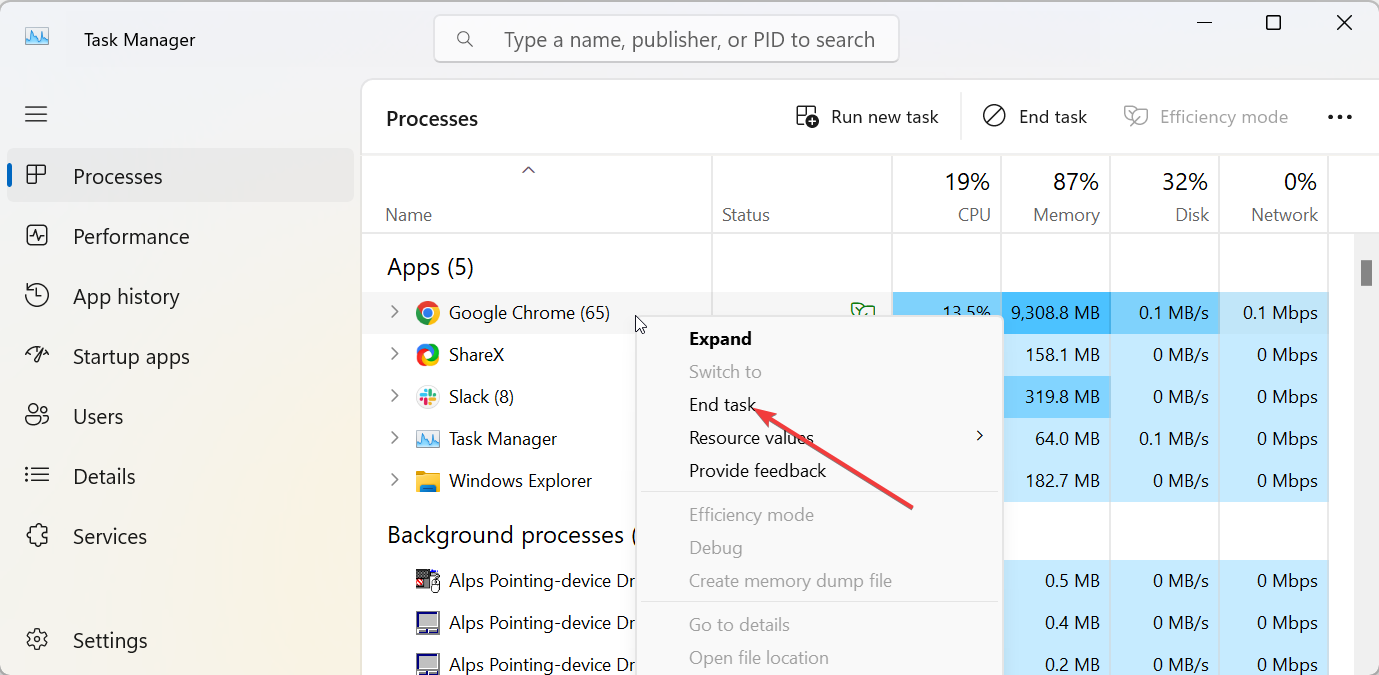
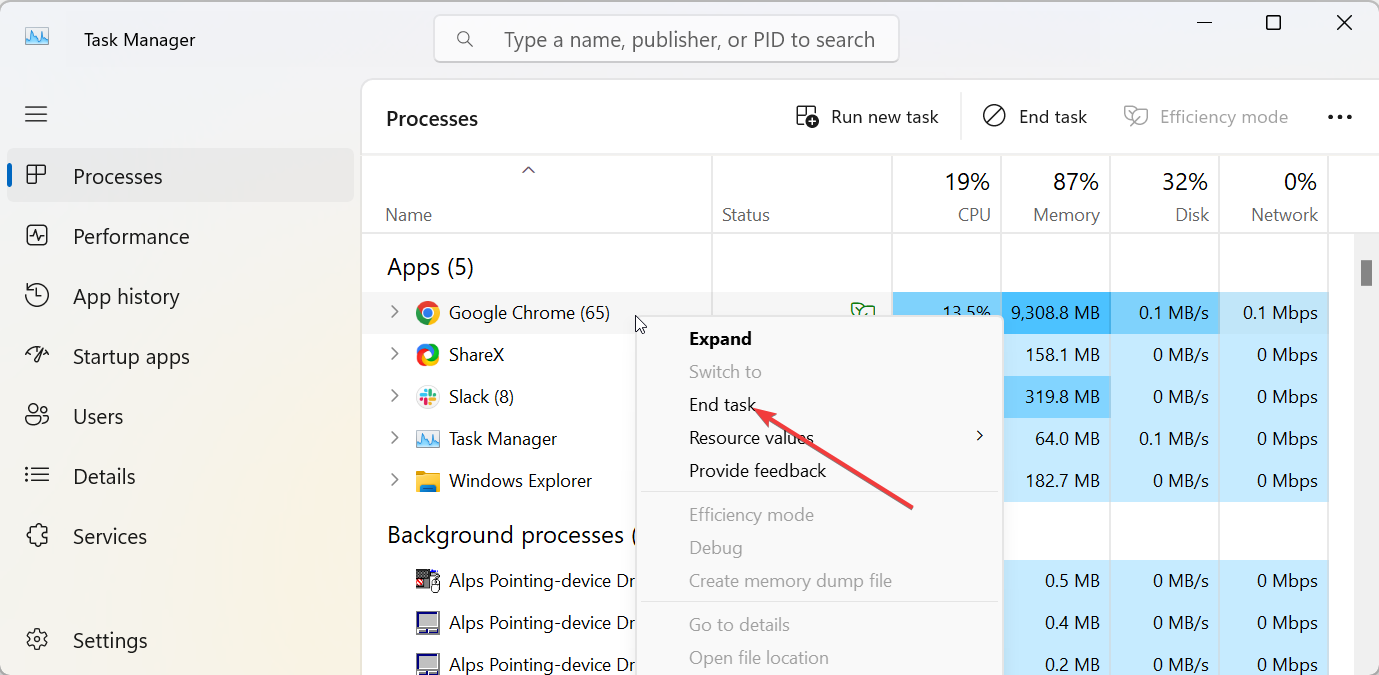
Sur Mac, ouvrez le moniteur d’activité depuis Applications → Utilitaires, mettez fin à tous les processus Chrome et relancez Chrome. Cela forcera la fermeture de Chrome, ce qui est utile lorsqu’il est gelé ou ne répond plus.
3) Redémarrez Chrome sur les appareils mobiles
Sur Android, faites glisser votre doigt depuis le bas de l’écran pour afficher les applications récentes. Ensuite, faites glisser Chrome hors de l’écran pour le fermer. Maintenant, appuyez à nouveau sur l’icône Chrome pour la rouvrir.
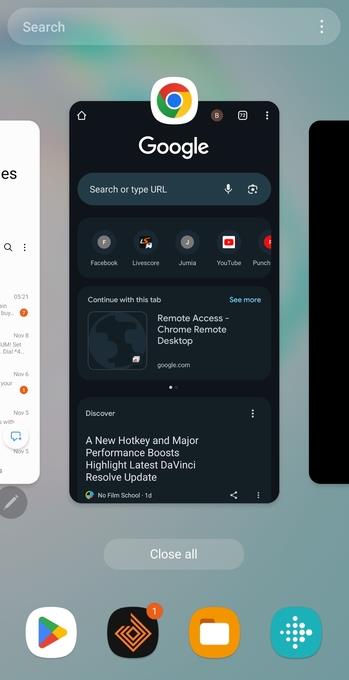
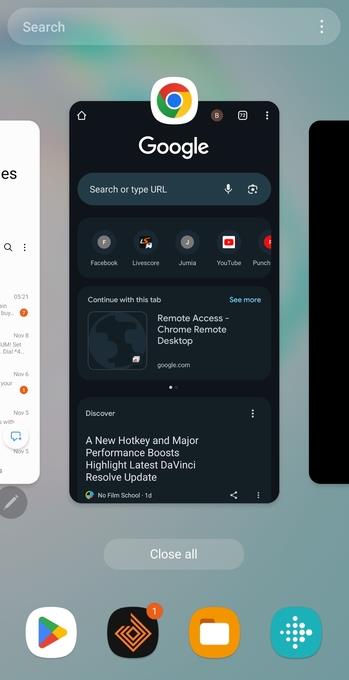
Cela efface la mémoire temporaire et actualise votre session de navigation sans perdre les onglets, tant que la synchronisation est activée.
Sur iPhone et iPad, faites glisser votre doigt depuis le bas pour ouvrir l’App Switcher. Ensuite, faites glisser Chrome hors de l’écran pour le fermer. Enfin, appuyez à nouveau sur Chrome pour relancer le navigateur.
4) Redémarrez Chrome sur un Chromebook
Appuyez deux fois sur Ctrl + Maj + Q pour vous déconnecter et vous reconnecter pour redémarrer automatiquement Chrome. Cela actualise le moteur du navigateur Chrome et efface les données temporaires susceptibles de provoquer des ralentissements.
5) Redémarrez Chrome sans perdre d’onglets ni de données
Cliquez sur les trois points verticaux dans le coin supérieur droit et sélectionnez Paramètres pour accéder aux paramètres de Chrome. Ensuite, cliquez sur Au démarrage dans le volet de gauche et sélectionnez Continuer là où vous vous êtes arrêté. Enfin, redémarrez Chrome pour confirmer que les onglets sont correctement restaurés.
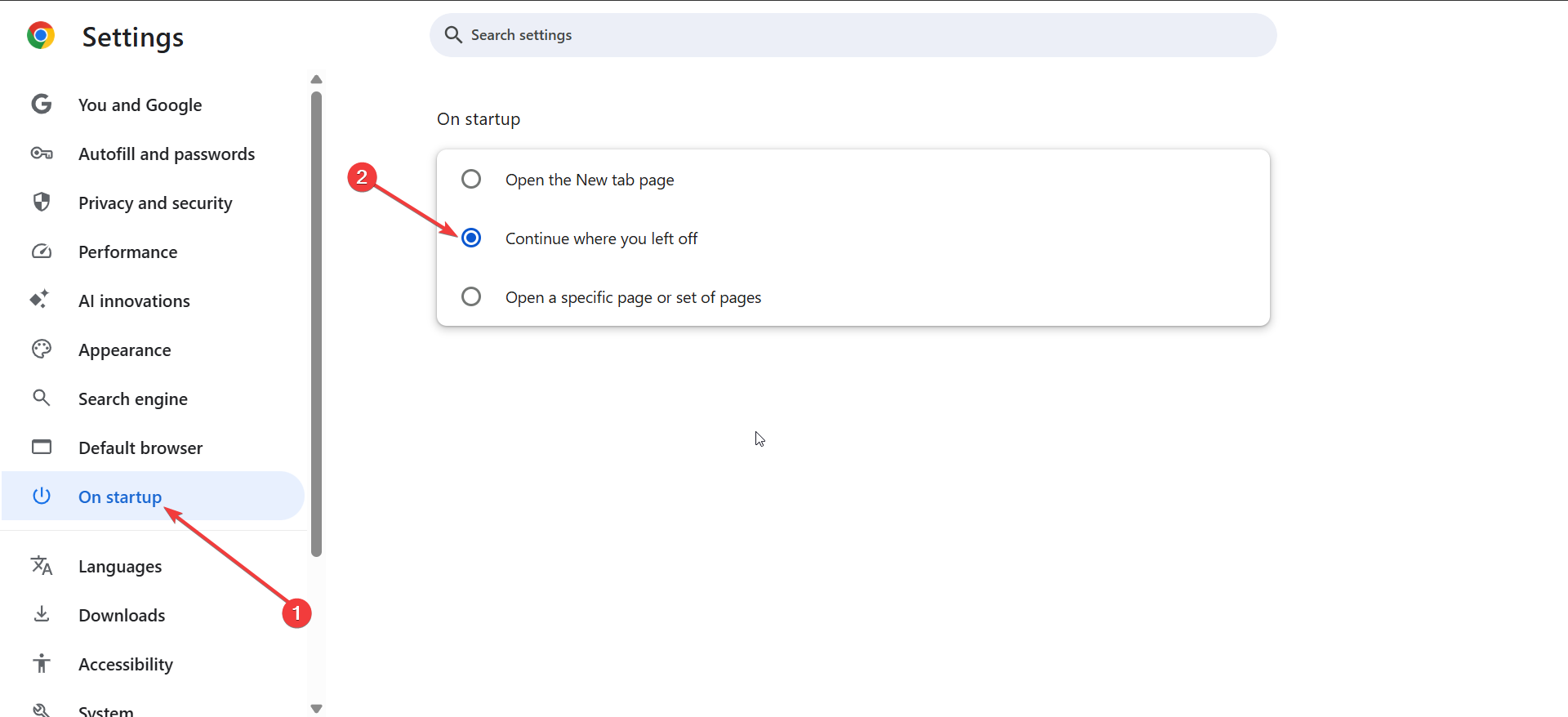
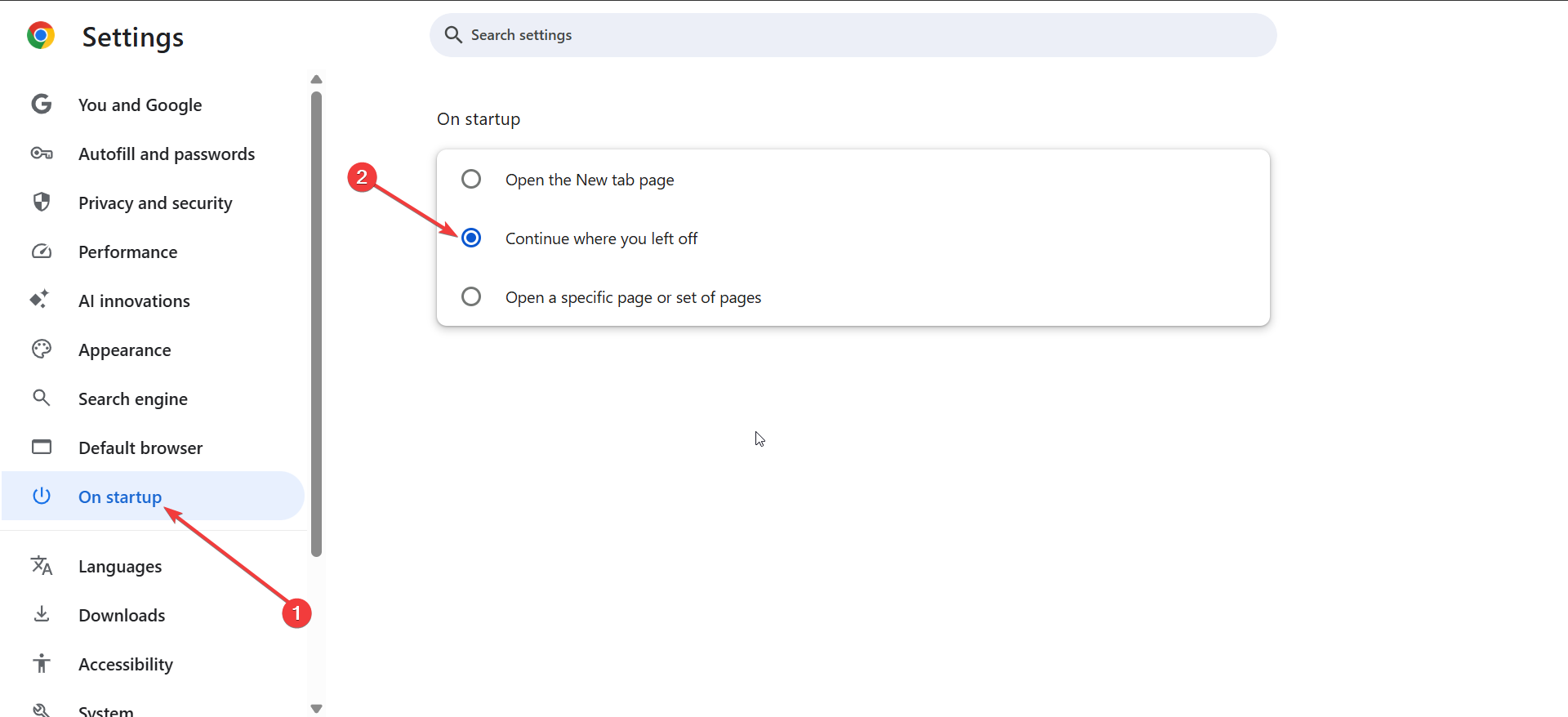
Ce paramètre garantit qu’après tout redémarrage-manuel ou automatique-vos onglets rouvriront exactement comme avant.
6) Dépannage lorsque Chrome ne redémarre pas
Vider le cache et les fichiers temporaires : Les données du cache corrompues peuvent bloquer le démarrage de Chrome. Accédez à Paramètres → Confidentialité et sécurité → Effacer les données de navigation et supprimez les fichiers mis en cache. Désactiver les extensions problématiques : les extensions peuvent interférer avec le processus de redémarrage de Chrome. Accédez à chrome://extensions, désactivez les installations récentes et réessayez. Rechercher les mises à jour de Chrome : les mises à jour en attente peuvent nécessiter un redémarrage. Ouvrez Aide → À propos de Google Chrome pour vérifier et appliquer les mises à jour disponibles.
Conseils rapides pour des redémarrages plus fluides
Ajoutez votre session active à vos favoris avant de redémarrer. Gardez Chrome Sync activé pour restaurer les données instantanément. Redémarrez votre appareil de temps en temps pour améliorer la stabilité.
FAQ
Le redémarrage de Chrome supprimera-t-il mes données ? Non. Chrome conserve vos données de navigation, votre historique et vos mots de passe via la synchronisation ou le stockage de session locale.
Pourquoi « chrome://restart » ne fonctionne-t-il pas ? Assurez-vous de l’avoir saisi correctement dans la barre d’adresse. Si cela ne fonctionne toujours pas, essayez de désactiver les extensions ou d’exécuter Chrome sans restrictions de navigation privée.
Le redémarrage de Chrome efface-t-il les cookies ? Non. Le redémarrage ne fait que recharger la session de votre navigateur ; les cookies restent stockés à moins qu’ils ne soient supprimés manuellement.
Résumé
Tapez chrome://restart pour un redémarrage instantané. Enregistrez un signet de redémarrage pour un accès rapide. Utilisez le menu ou le Gestionnaire des tâches pour fermer Chrome manuellement. Redémarrez via les sélecteurs d’applications mobiles sur Android ou iOS. Activez la restauration de session pour protéger vos onglets. Mettez à jour Chrome si les problèmes de redémarrage persistent.
Conclusion
Le redémarrage de Google Chrome est un moyen rapide de résoudre les problèmes courants du navigateur. Que vous utilisiez la commande de la barre d’adresse, un signet en un clic ou un redémarrage manuel, l’actualisation des performances et la restauration de la stabilité prennent quelques secondes. Des redémarrages réguliers permettent à Chrome de fonctionner rapidement et sans erreur.